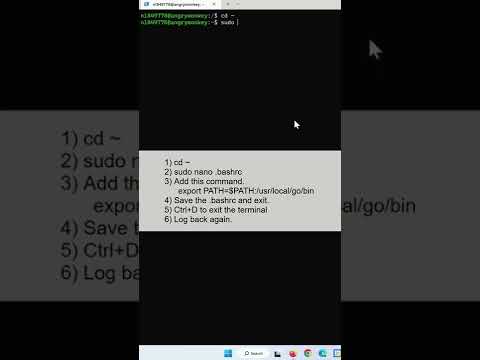Denna wikiHow lär dig hur du aktiverar USB -start på en Chromebook. Den här inställningen är endast tillgänglig efter att utvecklarläge har aktiverats-ett steg som raderar all data på din Chromebook.
Steg
Del 1 av 2: Aktivera utvecklarläge

Steg 1. Säkerhetskopiera data på din Chromebook
Om du aktiverar utvecklarläget raderas all data på din Chromebook, samt eventuella anpassningsändringar som du har gjort.

Steg 2. Stäng av din Chromebook
För att göra detta, klicka på ditt kontofoto i menyn, välj Kraft.

Steg 3. Tryck på Esc+F3 och strömknappen samtidigt
Chromebook slås på och ber dig att sätta in återställningsmedier.
Vissa modeller kan kräva att du sätter i ett gem eller annat smalt föremål i ett litet hål på sidan av enheten medan du trycker på strömbrytaren. Om du ser ett litet hål på sidan märkt "Återställning", försök med det istället

Steg 4. Tryck på Ctrl+D på skärmen ″ Infoga återställningsmedia ″
Ett bekräftelsemeddelande visas.

Steg 5. Tryck på ↵ Enter för att bekräfta
Chromebook startas om. När konverteringen är klar ser du ett meddelande som säger ″ OS -verifiering är AV. ″ Du ser nu den här skärmen varje gång du startar Chromebook.
Steg 6. Tryck på Ctrl+D på skärmen ″ OS -verifiering ″
Din Chromebook är nu i utvecklarläge.
Del 2 av 2: Aktivera USB -uppstart

Steg 1. Tryck på Ctrl+Alt+F2 på startskärmen
Detta öppnar ett konsolfönster, som är en svart skärm med vit text.

Steg 2. Skriv sudo crossystem dev_boot_usb = 1 vid prompten

Steg 3. Tryck på ↵ Enter
Detta kör kommandot.

Steg 4. Sätt i USB -enheten du vill starta från
Nu när du har aktiverat USB -uppstart kan du starta om från enheten från konsolfönstret.

Steg 5. Tryck på Ctrl+U på skärmen ″ OS -verifiering ″
Chromebook startar nu om från den anslutna enheten.